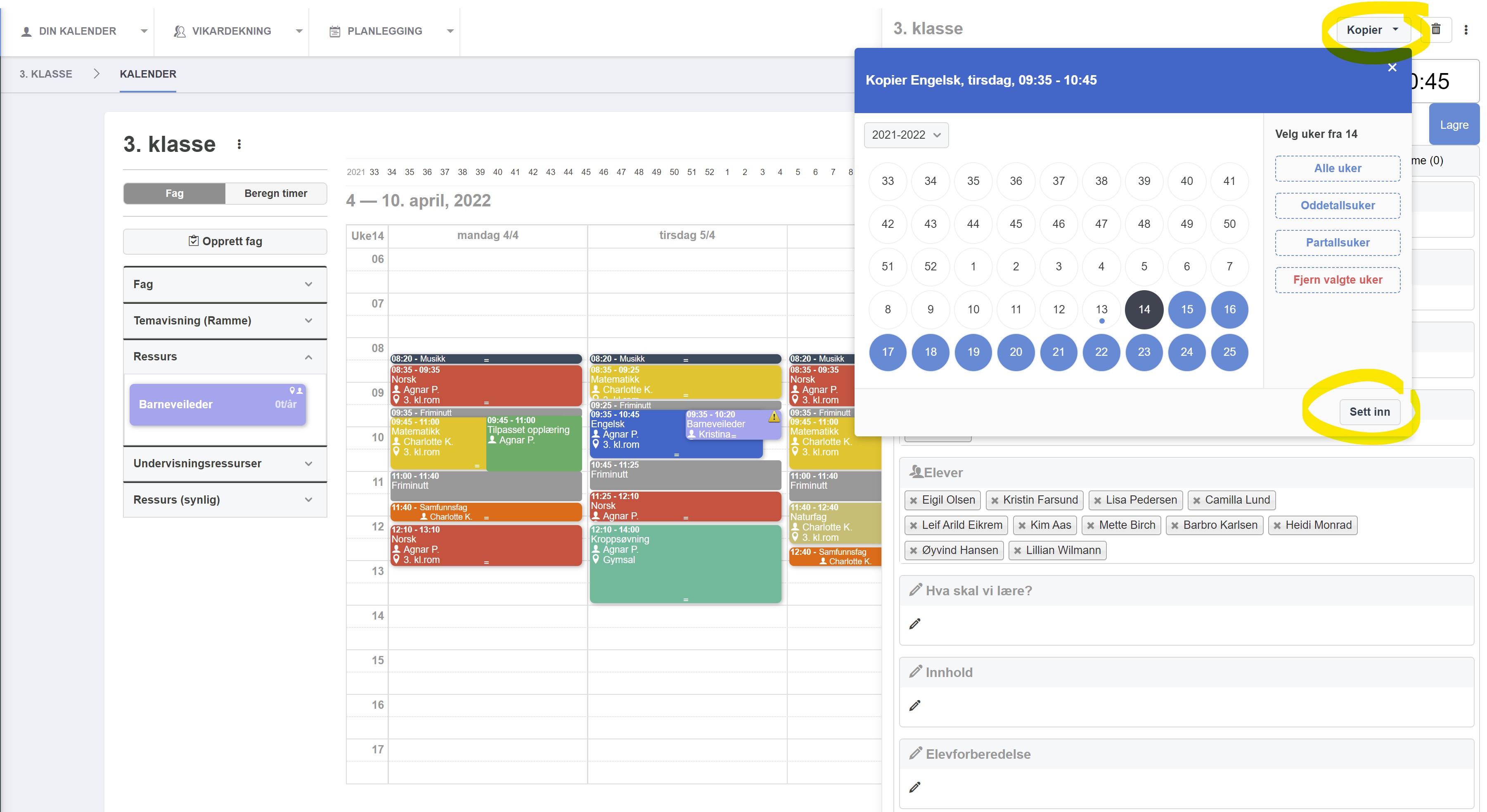Kopiere en ukes innhold
I alle kalendere og timeplaner i Docendo har du muligheten til å kopiere en ukes innhold til én eller flere andre uker i skoleåret. Funksjonen brukes mye i forbindelse med planleggingen av skoleåret, hvor én ukes timeplan utgjør utgangspunktet for resten av skoleårets uker. Skal du kopiere mange timeplaner på en gang, kan du lese mer om dette lenger ned i denne hjelpeartikkelen.
Funksjonen er også spesielt nyttig når en endring skjer i en timeplan, som også skal gjelde resten av skoleåret eller i en spesifikk periode. Før du gjennomfører en kopiering, anbefaler vi at du har lagt inn skoleårets start- og sluttdato samt ferier og helligdager, som du finner i 'feriekalenderen' under 'planlegging' i toppmenyen. Kopieringsfunksjonen tar høyde for denne informasjonen, og legger ikke inn timer på feriedager og helligdager. Se video om feriekalender her.
Kopieringsknappen finner du rett over timeplanen på høyre side, markert med 'Kopier' og 'Sett inn'.
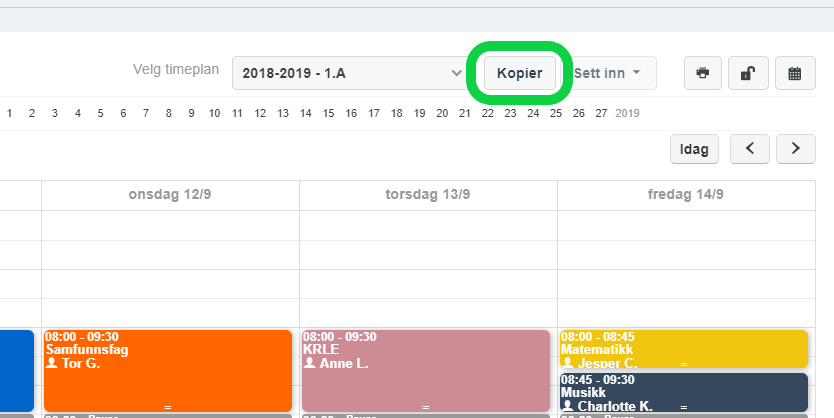
For å kopiere en ukes innhold til andre uker:
- Gå til uken du ønsker å kopiere
- Klikk 'Kopier'
- Klikk 'sett inn'. Du skal nå velge hvilke uker denne timeplanen skal kopieres til. Du kan klikke på de enkelte ukene for å velge noen spesifikke, eller du kan trykke på en av de forhåndsdefinerte standardene på høyre side. Klikk evt. på uke 43 og deretter 'alle uker', hvis du gjerne vil innsette fra uke 43 og resten av skoleåret etter dette. De valgte ukene markeres med blått.
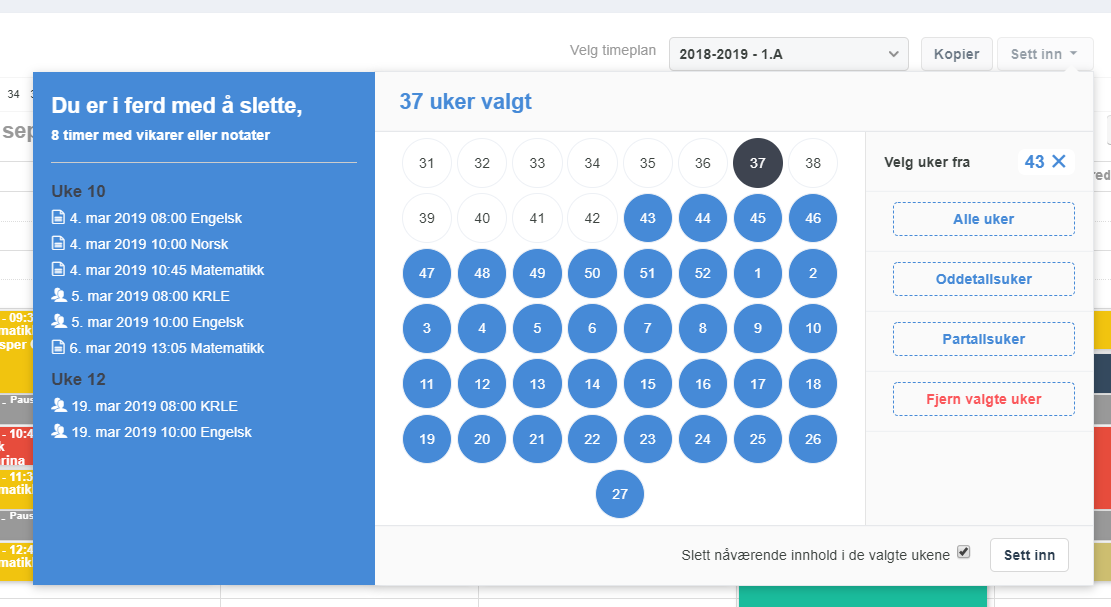
- Velg i bunnen om du vil slette eller beholde det som allerede evt ligger i ukene. Du vil få beskjed om ukene inneholder timer med vikarer og/eller notater.
- Trykk på 'sett inn' og gjennomfør kopieringen
Legg merge til at det kan gå mellom 1 til 10 minutter (avhengig av hvor mange kopieringer som ligger i kø) før kopieringen går gjennom, avhengig av timeplanens kompleksitet. Unngå å kopiere flere ganger, selv om du opplever ventetid. Når kopieringen går gjennom vil du få et varsel oppe i høyre hjørne.
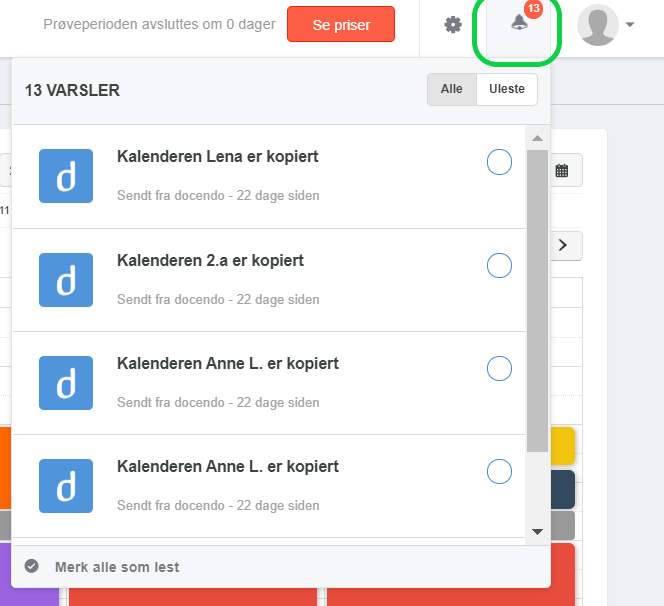
Tellingen for klasser og personale vil dessuten være automatisk oppdatert etter kopieringen.
OBS! Når du f.eks. kopierer en klasses timeplan, vil det kun være timer som er lagt direkte i klassen som kopieres med. Hvis det f.eks. ligger timer fra flettetimeplaner, timer som er planlagt fra et lokales kalender, kopieres disse timene ikke. Hvis disse skal kopieres, må dette gjøres i den kalenderen eller timeplanen hvor time opprinnelig ble lagt inn.
OBS 2! Som alternativ til å kopiere en timeplan, kan det noen ganger fungere bedre å gjøre en masseenring i et fag, hvis det er snakk om at en underviser eller lokale skal endres over en lengre periode. Les mer om å endre, legge til eller fjerne underviser og lokale i en time/fag her.
Kopiere flere timeplaner på en gang
Har man laget timeplanene ferdig i en uke i mange klassetimeplaner og andre timeplaner, kan man bruke en massekopieringsfunksjon til å kopiere flere timeplaner på en gang, og dermed unngå å gå til hver enkelt timeplan for å kopiere. Gå til tannhjulet, velg "Kalendere". Trykk så deretter på "Kopier kalendere", begge markert med gul på bildet:
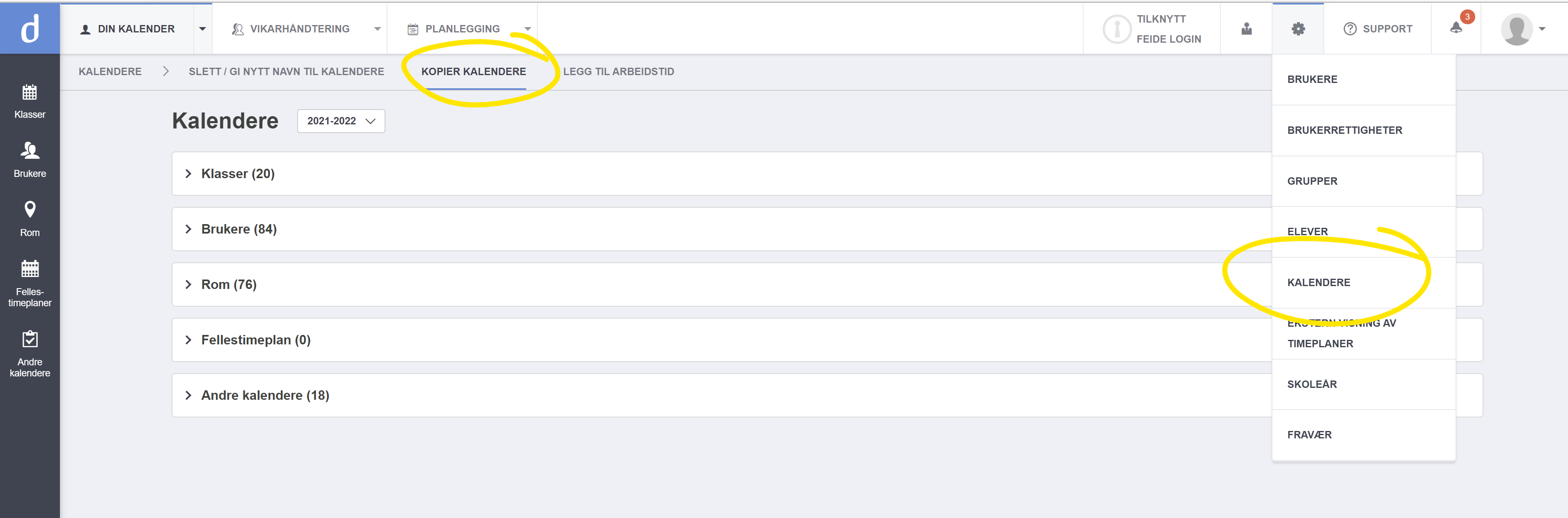
Man får så opp lister over alle skolens kalendere, hvor man for hver kategori av timeplaner kan krysse av for hvilke som skal kopieres.
I bildet under har vi valgt alle klassetimeplaner, deretter trykket på "Kopier" til høyre i bildet. Man skal så velge hvilken uke som skal kopieres, her har vi valgt uke 33. Velg så hvilke uker uke 33 skal kopieres til, bruk snarveisknappene eller trykk på de enkelte ukene. Velg deretter om evt. nåværende innhold skal slettes eller beholdes, og sett inn.
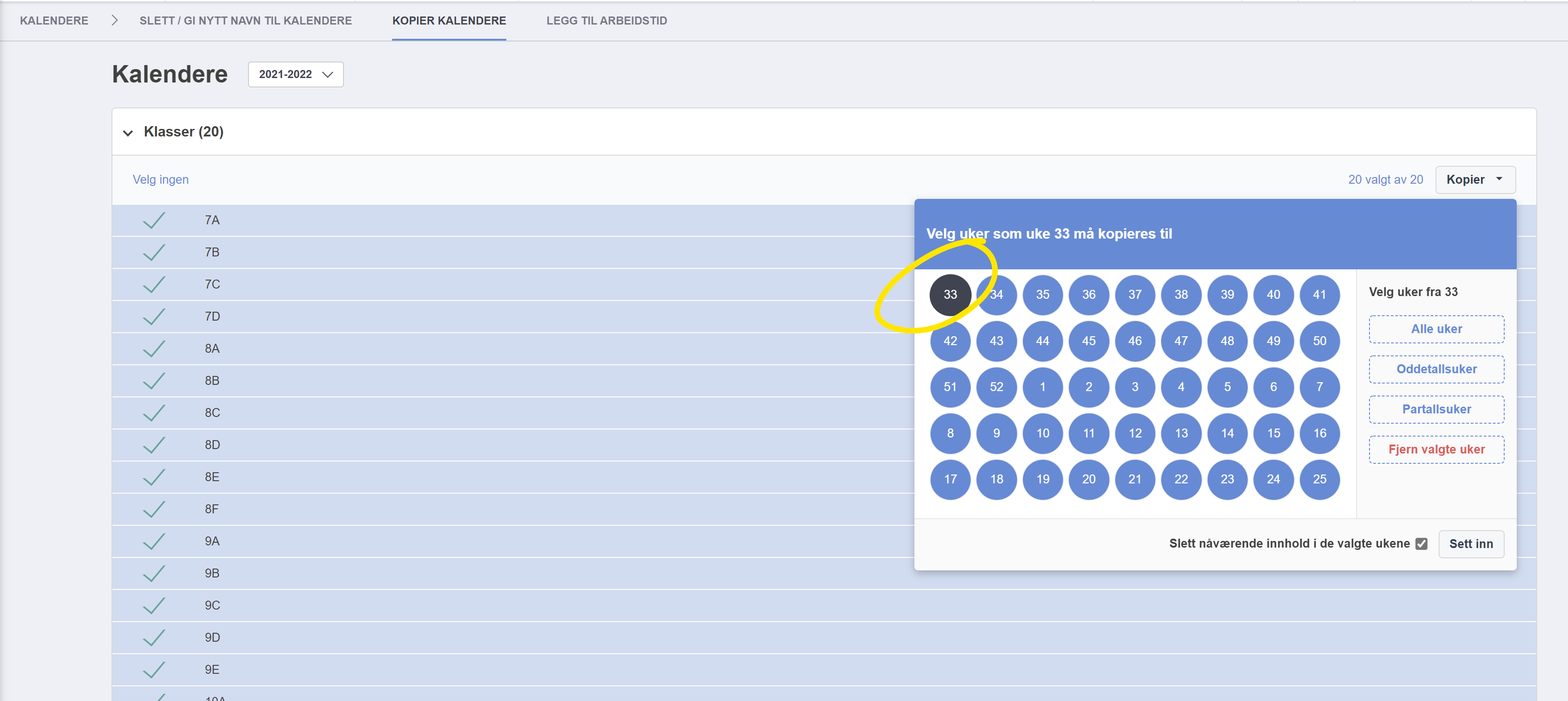
Kopiere en enkelttime
Du kan også kopiere en enkelt time i Docendos timeplaner. Legg igjen merke til at du kun kan kopiere en time i timeplanen den er planlagt i.
For å kopiere, trykk på timen i uken kopieringen skal gjelde fra, velg kopier i høyre hjørne av vinduet som åpnes, og velg ukene timen skal settes inn i. Legg merke til at når man kopierer en enkelttime slettes ikke innholdet som ligger i samme tidsrom i ukene man setter inn i.
Hvis du ønsker å kopiere timen fordi f.eks. læreren eller rommet skal byttes ut i en periode, anbefaler vi heller at du tar en annen funksjon i bruk, nemlig endre, legge til eller fjerne underviser og lokale i en time/fag her.